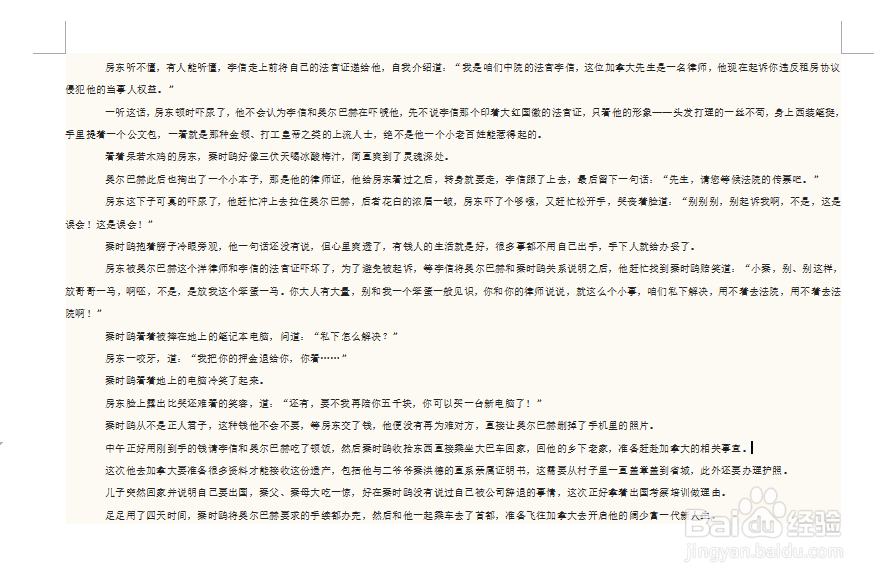1、我们打开文档,输入文字,如图所示。
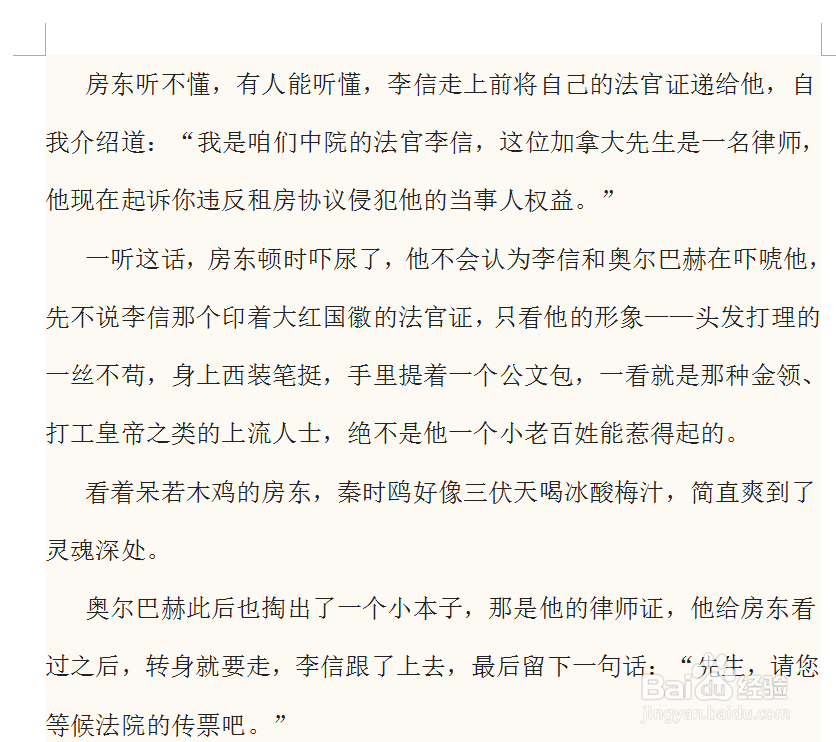
2、我们选择Ctrl+A,进行全选,如图所示。

3、接着我们来先调节字体,设置字体为七号,如图所示。
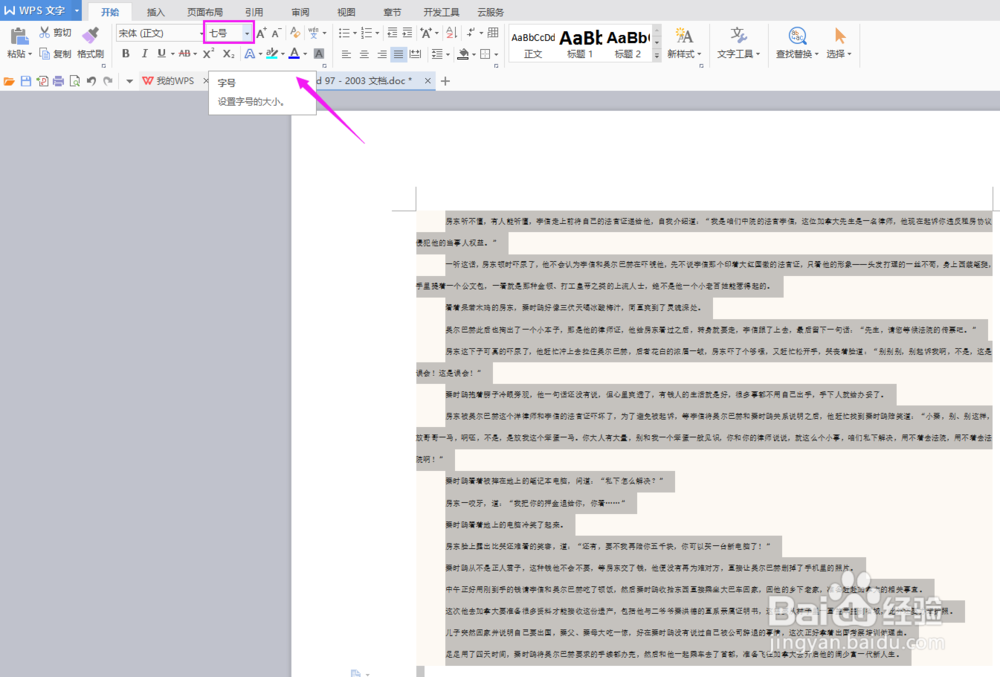
4、接着我们来设置行间距,我们单击下,选择段落,如图所示。
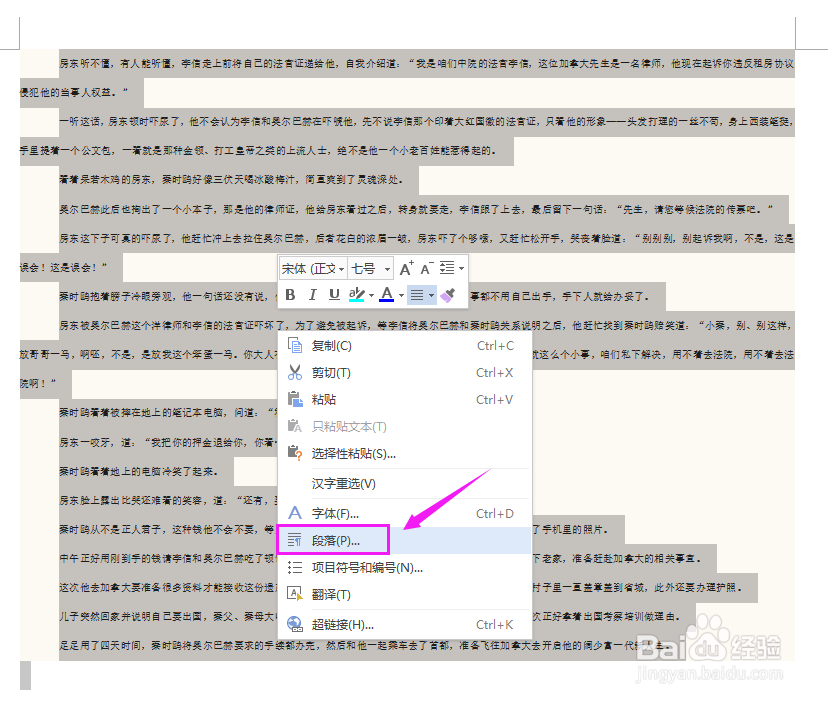
5、我们设置为固定值-12磅,如图所示。
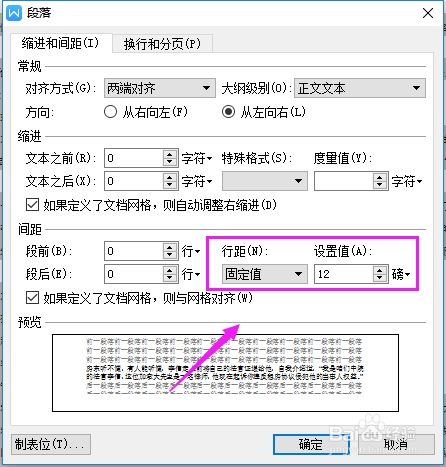
6、最后,我们看下效果,还是蛮不错的,最后,我们打印预览就好了,如图所示。
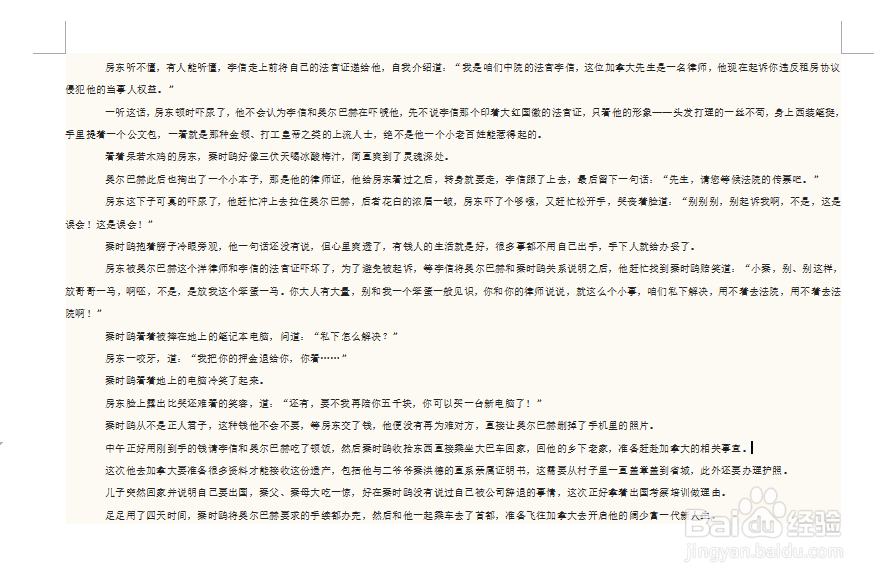
时间:2024-10-13 02:25:06
1、我们打开文档,输入文字,如图所示。
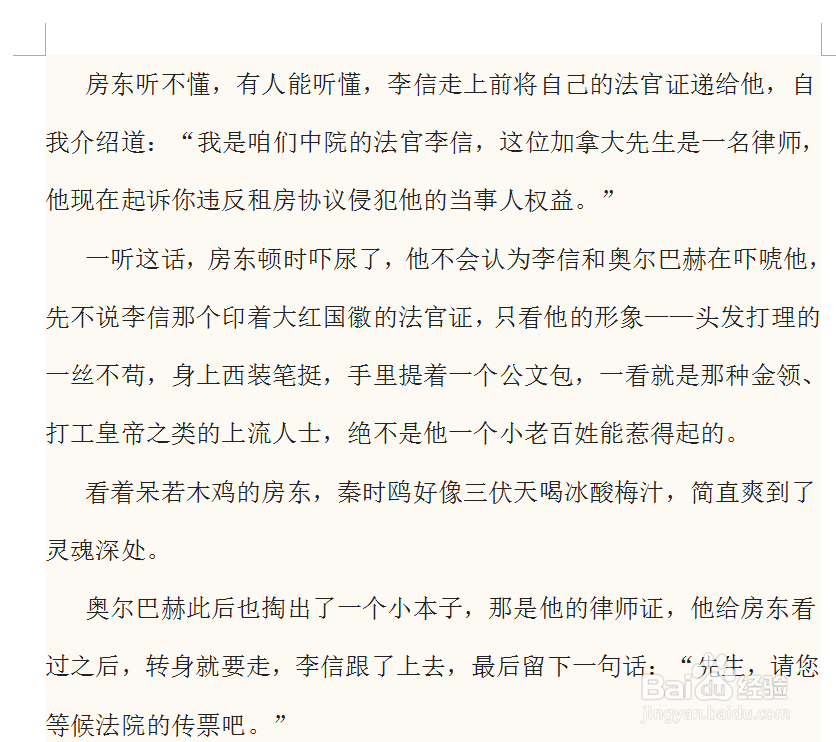
2、我们选择Ctrl+A,进行全选,如图所示。

3、接着我们来先调节字体,设置字体为七号,如图所示。
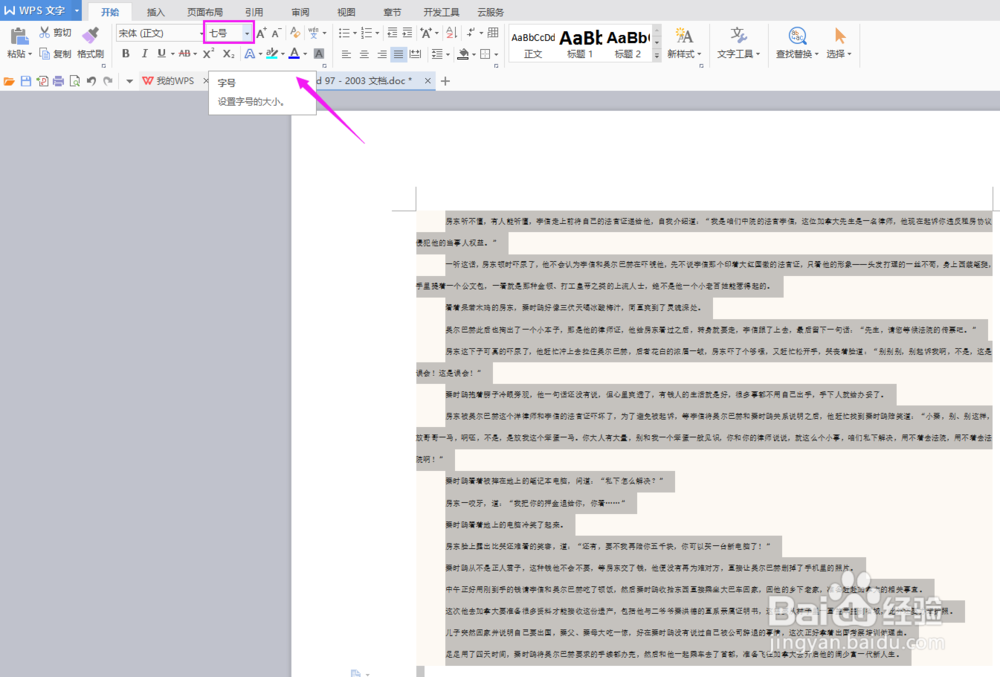
4、接着我们来设置行间距,我们单击下,选择段落,如图所示。
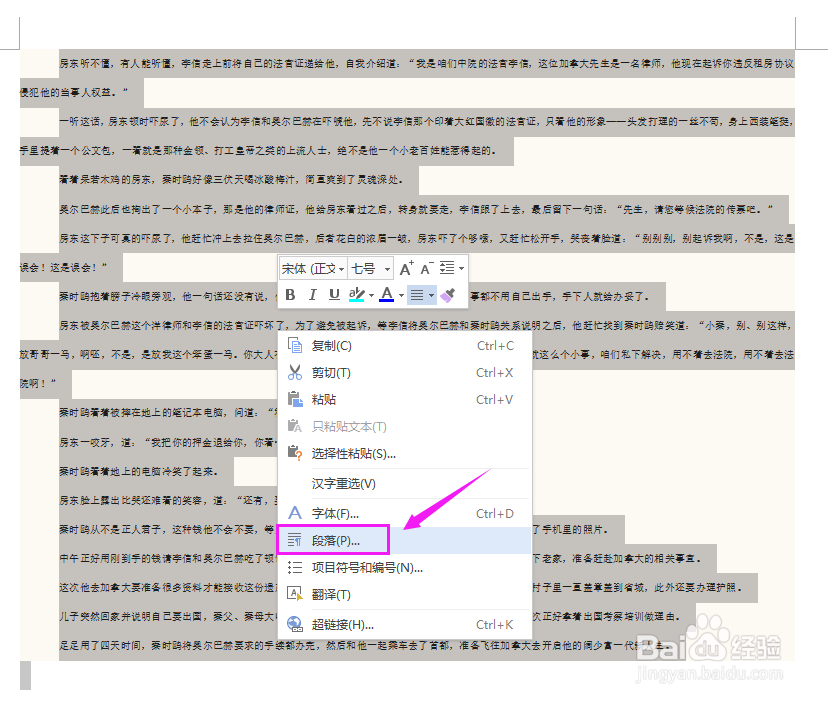
5、我们设置为固定值-12磅,如图所示。
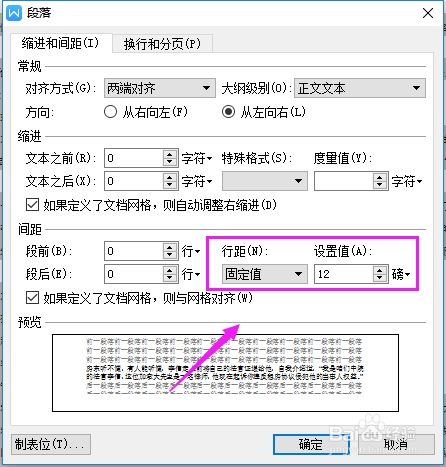
6、最后,我们看下效果,还是蛮不错的,最后,我们打印预览就好了,如图所示。